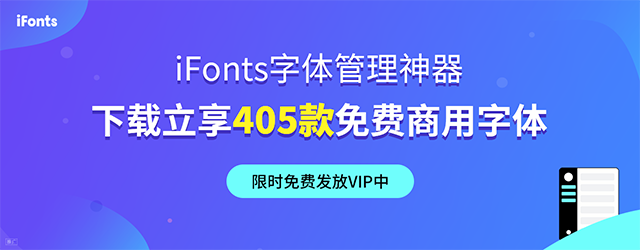- 1带你一步步实现低代码开发平台——整合接口平台,架构优化,使用低代码配置模块、实体、模型_低代码平台接口配置要简单易用
- 2网络安全入门 5 天速成教程: WEB 安全渗透攻防技术
- 3阿里云平台接入python版_阿里云连接python
- 4ChatGPT 发展历程、原理、技术架构详解和产业未来
- 5蓝桥杯单片机历年省赛客观题真题模拟题汇编_蓝桥杯单片机历届试题
- 6在Matlab中进行图像处理的基本步骤和方法_matlab图像处理
- 7快手滑块轨迹分析
- 8Pytorch框架下的CNN和RNN
- 9角点检测详细总结及代码示例_susan、harris、mcdm角点检测
- 10Hive与mysql的区别_hive和mysql的区别
键盘延迟测试_[教程] 在Win10测试版上启用Windows 10X的新版触控键盘
赞
踩
因为Windows 10X 开发工作的严重延迟 , 目前微软已经决定向原先在 Windows 10X 上的功能移植到普通版上。
比如此前计划在X版里提供的新版触控键盘现在就已经移植到 Windows 10 上 , 在开发版里已经可以开启和使用。
只不过微软并未直接提供因此我们需要借助某些小工具来启用,启用后在触控屏设备上即可使用新版本触控键盘。
在这里也需要强调目前该功能仅支持Windows 10 Dev , 建议阅读本文看看就行没必要安装稳定性较差的开发版。
新版触控键盘(点击图片查看大图)
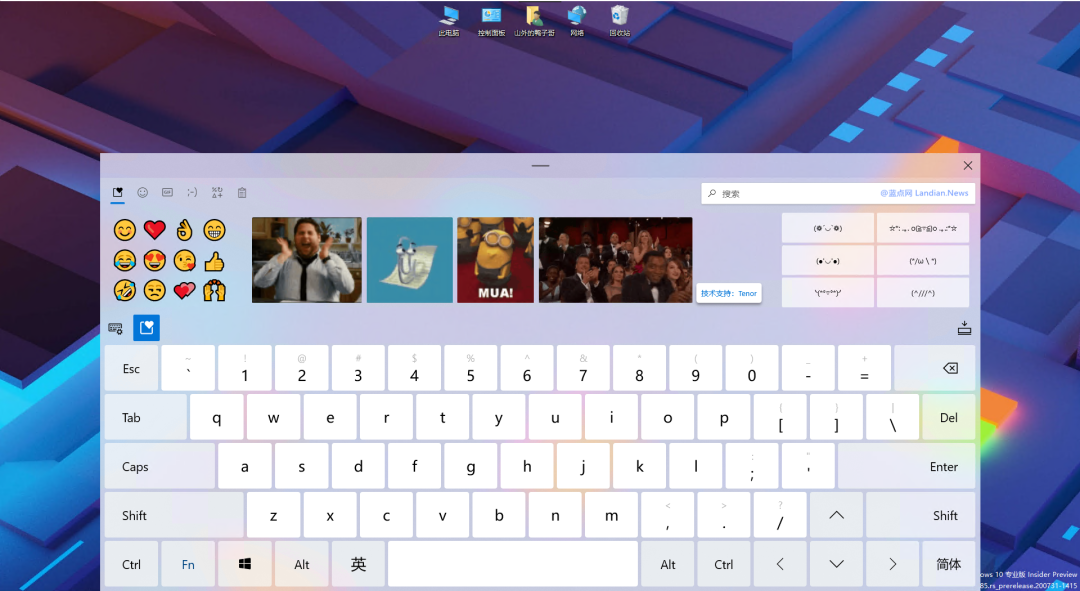
新版触控键盘的功能:
新版触控键盘在此前版本上更新风格和增加更多功能,例如在风格上已经换上微软流畅设计体系看起来轻盈灵动。
而功能方面除原先的表情和颜文字外,还支持直接搜索表情包,在功能方面支持各种特殊符号可以满足使用需求。
当然为键盘界面的简洁默认情况下并不会出现上图那样的风格,用户需要点击上图左上角蓝色爱心即可切换表情。
目前新版触控键盘仅在测试版里进行测试,如果快的话可能会在今年秋季到来,慢的话则可能要等到明年五月份。
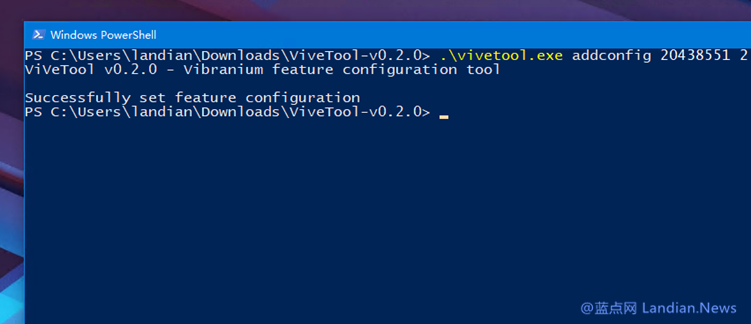
怎么启用新版触控键盘:
版本要求:Windows 10 Dev Build 20185+版
下载ViveTool:https://dl.lancdn.com/landian/soft/vivetool
解压ViveTool然后按住Shift键同时鼠标右键点击ViveTool解压后文件夹,选择在此处打开PowerShell窗口选项。
# 然后在PowerShell窗口里粘贴以下代码并按回车键
.\vivetool.exe addconfig 20438551 2
# 如果手打命令的话注意 2 之前有个空格
待命令提示执行成功后重启电脑,重启后右键点击桌面底部任务栏选择显示触控键盘,接下来就可以自己体验喽。